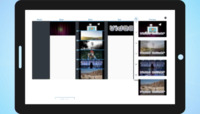Sådan fletter du videoer online
Nogle historier begynder som brudstykker — en ubeskyttet latter ved køkkenbordet, et kæledyr der vipper på hovedet i det helt rigtige øjeblik, et produkt der gløder i dagens sidste lys.
Hver for sig er de dele. Sammen bliver de til et minde, en besked eller et oplæg, der lever længere end øjeblikket.
Med vores gratis webapp kan du forme brudstykkerne til en sekvens, der er værd at vise — til familien, vennerne eller de tætpakkede gange i et marked.
Den kører i din browser på enhver enhed — iPhone, Android, Mac eller PC — og accepterer video, billeder og musik i næsten alle formater. Ingen registrering. Ingen installation. Bare åbn og begynd at skabe.
Brug videoredigeringsprogrammet, så hver scene flyder ind i den næste, indtil din historie føles hel.
Trin 1 — Tilføj dine filer
Saml dine materialer. Du kan kombinere fotos, musik, videoklip og tekst i ét projekt uden at bekymre dig om filtyper.
Har du brug for mere indhold, så gennemse gratis billedarkiver eller åbne musikbiblioteker for inspiration.
Videoværktøjet genkender dine filer med det samme, og hvis din browser ikke kan læse et format, konverterer vores smarte system det automatisk, så du kan arbejde videre uden forsinkelse.
Filer placeres på tidslinjen i den rækkefølge, du uploader dem. Vil du ændre rækkefølgen, så træk og slip. På touch-enheder som iPhone eller Android: tryk, hold og flyt filen til dens nye plads.
At tilføje tekst er lige så enkelt — skriv i feltet, klik “Tilføj”, og den vises på tidslinjen, klar til at blive justeret i tid og placering.
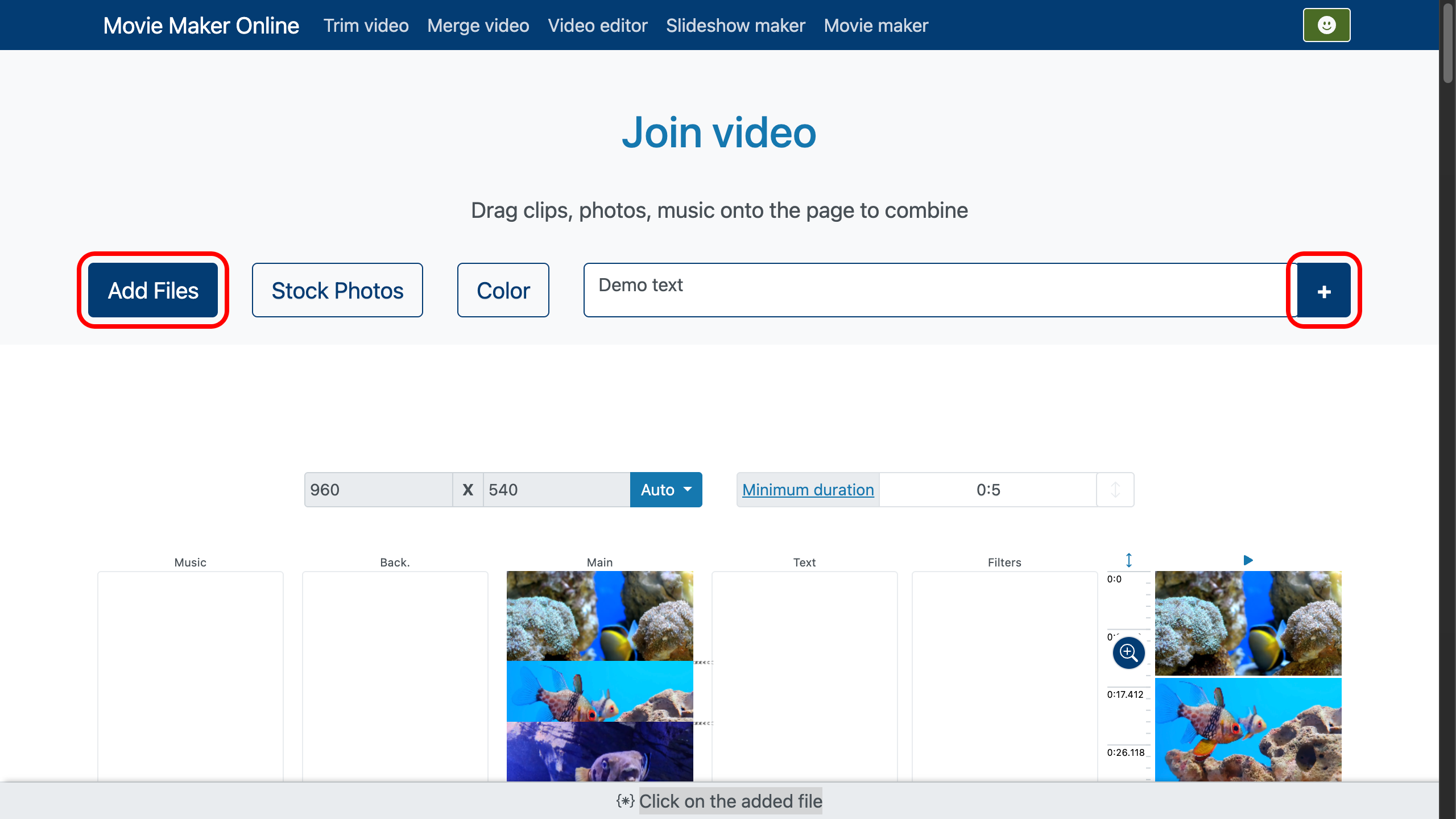
Trin 2 — Justér overgange
Her begynder de adskilte øjeblikke at smelte sammen til et jævnt flow.
Når du skal skære præcist der, hvor scenen skifter, giver kontrollerne på tidslinjen nøjagtighed på billedniveau. For helt præcis kontrol: brug zoomværktøjet til højre — træk håndtaget for at zoome ind eller ud.
Vælg et klip, og flyt skyderne ved dets højre kant for hurtige justeringer.
Klik på “Transitions” i det nederste panel for at vælge, hvordan klippet dukker op, forsvinder, bevæger sig eller skaleres. Justér varighed, retning og endda start- og slutstørrelse.
- Vil du have et rent klip uden overgang, så sæt varigheden til 0.
- For at matche alle lag til én længde skal du bruge “Trim by layer” under redigeringsområdet. Vælg din hovedspor, så strækkes eller forkortes de andre lag, så de passer.
Fotos og tekst udvides efter behov, men bliver aldrig kortere end din minimumsvarighed. - Du kan låse et klip, når det ligger perfekt, eller vende tilbage til automatisk justering senere.
Filmskaberen giver dig også værktøjer til at klippe klip, balancere lydniveauer, tilføje fade ind og ud, finjustere overgangsadfærd og lægge baggrundsmusik på, så din historie lyder lige så godt, som den ser ud.
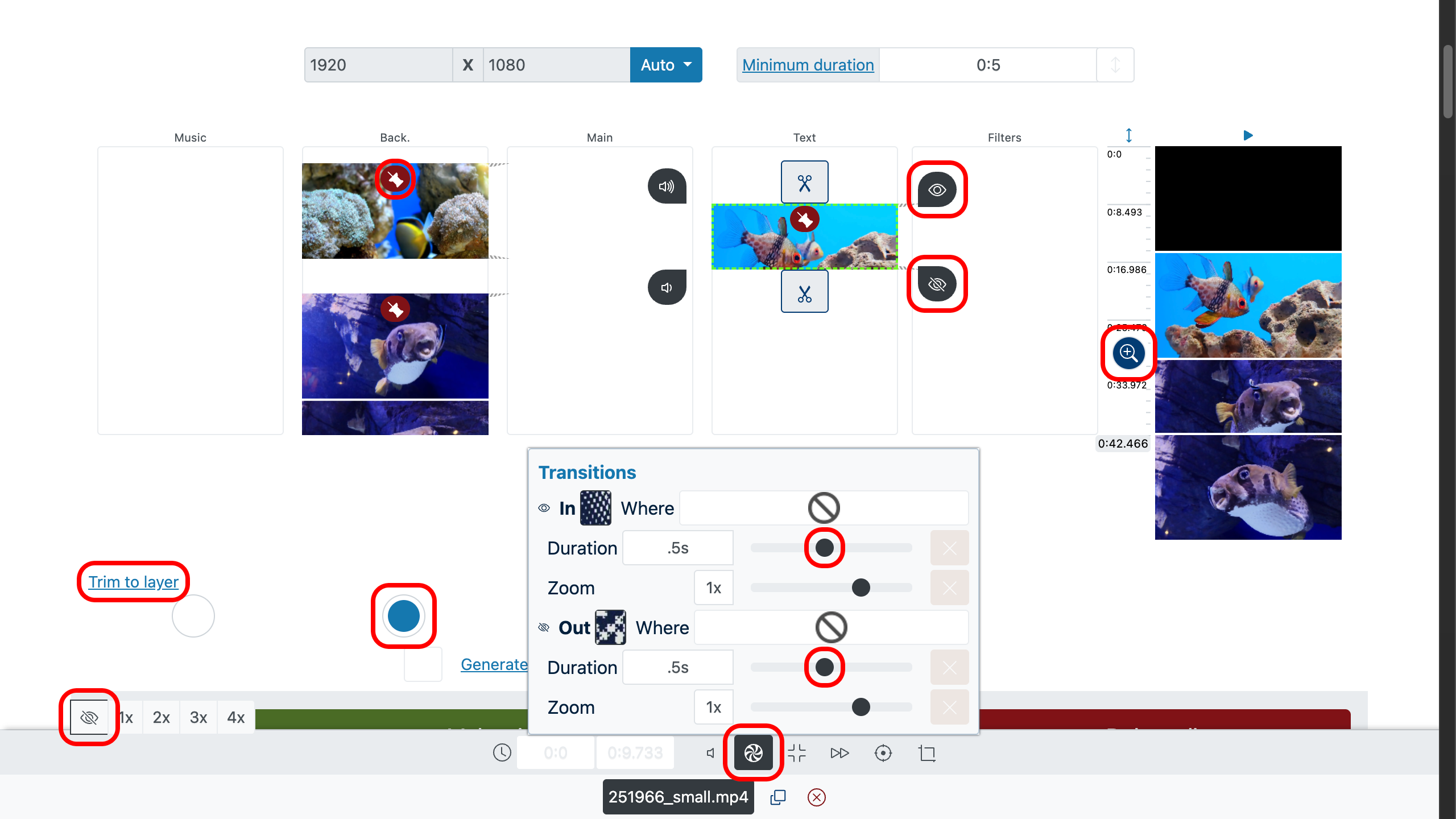
Trin 3 — Forhåndsvis og eksporter
Brug forhåndsvisningspanelet til højre for at se dit arbejde. Dobbeltklik på et bestemt øjeblik, og tryk “Afspil” for at mærke timingen.
Når tempoet sidder, og historien flyder, klik “Make Video”. Slideshow- værktøjet samler dine klip, din musik og din tekst i én poleret fil, klar til deling.
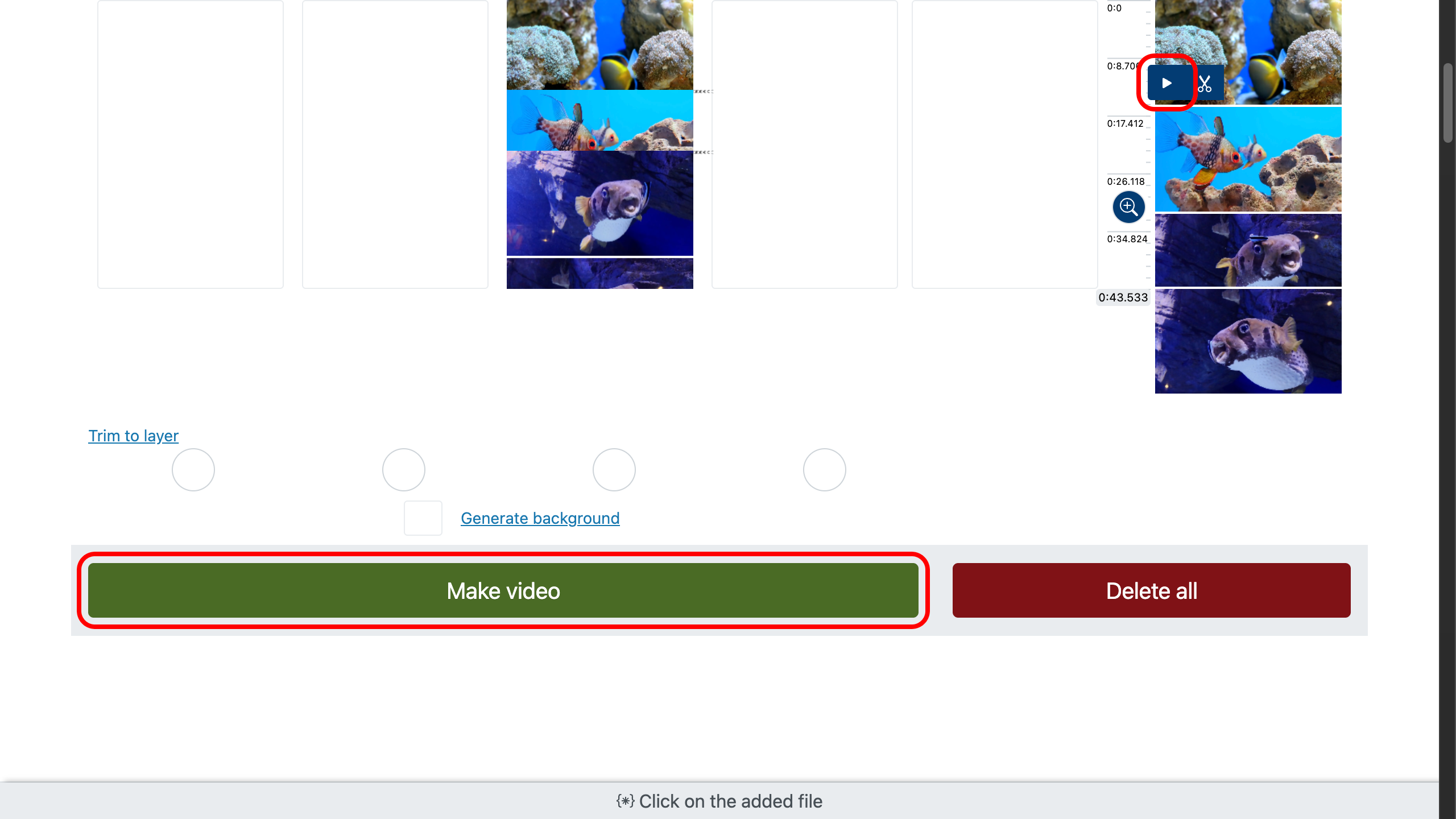
Tips — Gør dit samlede klip uforglemmeligt
- Start med gennemslagskraft: bevægelse eller følelse i de første tre sekunder fanger opmærksomheden, før den driver væk.
- Klip i bevægelse: lad en gestus bære seeren over samlingen, så skiftet føles sømløst.
- Match overgange med rytmen i dit soundtrack, så selv enkle edits føles intentionelle.
- Hold teksten kort og klar — fire til syv ord pr. kort — så den er let at læse på enhver skærm.
- Lad lyden styre stemningen: en langsom opbygning kan øge spændingen, mens en blid fade ud fortæller, at historien er fuldendt.
- Slut med noget, der bliver hængende — en afsløring eller en forvandling — som bliver i sindet, når skærmen mørkner.